يمكن أن يلعب فرز البيانات دورا كبيرا في جعل التقرير أو النموذج فعالا وسهل الاستخدام. على سبيل المثال، يعد كتالوج المنتجات الذي يسرد المنتجات بترتيب أبجدي أو على أساس سعر الوحدة أسهل بكثير من الذي يسرد العناصر بترتيب عشوائي.
يشرح هذا الموضوع كيفية فرز السجلات عند عرض جدول أو استعلام أو نموذج أو تقرير وتصميمه.
في هذه المقالة
مقدمة
يمكنك فرز السجلات في جدول أو استعلام أو نموذج أو تقرير على حقل واحد أو أكثر. مع الحد الأدنى من عمل التصميم، يمكنك أنت ومستخدمو النموذج أو التقرير اختيار كيفية فرز السجلات.
على سبيل المثال، عند تصميم تقرير كتالوج المنتج، قد تختار سرد المنتجات بترتيب أبجدي. يصبح الترتيب الذي تختاره عند تصميم عنصر ترتيب الفرز الافتراضي للكائن. ولكن عند عرض الاستعلام أو التقرير، يمكن لكل مستخدم فرز السجلات بالطريقة التي يريدها، مثل السعر أو المورد.
ملاحظة: يمكن فرز طريقة العرض على أي حقل يتم عرضه في طريقة العرض، باستثناء الحقول التي تحتوي على مرفقات أو كائنات OLE.
يمكنك ضبط نتائجك عن طريق فرز السجلات على أكثر من حقل واحد. عند الفرز على حقول متعددة، من المهم تحديد ما يعرف باسم حقول الفرز في أقصى الحدود وأعمقها. يعد تعيين الحقول المناسبة كالحقول الداخلية والخارجية للفرز أمرا ضروريا للحصول على النتائج التي تريدها. على سبيل المثال، افترض أنك تريد فرز جدول جهات الاتصال في الحقلين الاسم الأول واسم العائلة. إذا كنت تريد فرز الأسماء الأولى من أ إلى ي (أو من ي إلى أ) ضمن كل اسم عائلة، فإن FirstName هو الحقل الأقرب. من ناحية أخرى، إذا كنت تريد فرز أسماء العائلة ضمن كل اسم أول، فإن LastName هو الحقل الأعمق. بطريقة أخرى، يتم فرز السجلات أولا (في أقصى الحدود) في الحقل LastName ثم بعد ذلك (في أقصى الحدود) في الحقل FirstName.
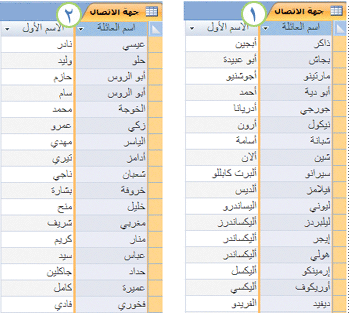
1. LastName هو الحقل الموجود في أقصى الخارج و FirstName هو الحقل الأكثر عمقا
2. FirstName هو الحقل الموجود في أقصى الخارج و LastName هو الحقل الأكثر عمقا
هناك شيء واحد يجب تذكره عند تطبيق أوامر الفرز وهو أن الأرقام والنصوص والأحرف الخاصة يتم فرزها وفقا للغة المحددة والإعدادات الإقليمية للكمبيوتر الخاص بك. إذا لم تتطابق إعدادات اللغة والإعدادات الإقليمية المحددة في مربع الحوار خيارات الوصول مع الإعدادات المحددة في لوحة التحكم، فقد لا تتطابق أوامر الفرز الناتجة مع توقعاتك.
مراجعة اللغة أو المنطقة الافتراضية أو تغييرها
لمراجعة إعدادات اللغة في Access، انقر فوق خيارات > الملف. في علامة التبويب عام ضمن إنشاء قواعد البيانات، راجع القيمة أو غيرها في مربع قائمة ترتيب فرز قاعدة البيانات الجديدة . قم بتعيين الخيار إلى عام إذا كنت ترغب في استخدام إحدى هذه اللغات - الأفريكانية والألبانية والعربية والباسكية (الباسكية) والبلغارية والبيلاروسية والكتالانية والهولندية والإنجليزية والفايروية والفارسية والألمانية القياسية واليونانية والعبرية والهندية والاندونيسية والإيطالية والمالية والبرتغالية والروسية والصربية والسواحيلية والأوردية. لاحظ أن هذا الإعداد يؤثر على قواعد البيانات الجديدة فقط. لتطبيق هذا الإعداد على قاعدة بيانات موجودة، قم أولا بضغط قاعدة البيانات.
لضغط قاعدة البيانات:
-
انقر فوق أدوات قاعدة البيانات > الضغط وإصلاح قاعدة البيانات.
لمراجعة الإعدادات الإقليمية للكمبيوتر، راجع تغيير إعدادات Windows الإقليمية لتعديل مظهر بعض أنواع البيانات.
فرز السجلات في طريقة عرض
ملاحظة: في Access، يختلف فرز تقرير قليلا عن فرز جدول أو استعلام أو نموذج.
فرز تقرير
-
افتح تقريرا في طريقة عرض التخطيط أو طريقة عرض التصميم.
-
إذا لم يكن الجزء تجميع وفرز وإجمالي مفتوحا، في المجموعة تجميع & الإجماليات (ضمن علامة التبويب تنسيق في طريقة عرض التخطيط، أو على علامة التبويب تصميم في طريقة عرض التصميم)، انقر فوق تجميع & فرز.
-
قم بتنفيذ أحد الإجراءات التالية:
-
إذا لم يتم تجميع التقرير أو فرزه، فانقر فوق إضافة مجموعة في جزء التجميع والفرز والإجمالي ، ثم حدد حقل الفرز الخارجي. انقر فوق سهم القائمة المنسدلة الثاني واختر كيفية ترتيب القيم. انقر فوق المزيد، ثم انقر فوق السهم الموجود إلى يمين مع مقطع رأس، وحدد بدون مقطع رأس. كرر هذه الخطوات لكل حقل فرز، مع ظهور حقل الفرز الأعمق في الأسفل.
-
إذا تم تجميع التقرير أو فرزه بالفعل، فراجع المستويات الموجودة وقم بإجراء تغييرات بعناية. لتغيير حقل، استخدم سهم القائمة المنسدلة الأول. لتغيير الترتيب، انقر فوق سهم القائمة المنسدلة الثاني. لتغيير مستوى تجميع إلى مستوى فرز فقط، قم بالتغيير باستخدام مقطع رأس إلى بدون مقطع رأس.
-
تلميح: لفرز تقرير على حقل واحد، افتح التقرير في طريقة عرض التخطيط، وانقر بزر الماوس الأيمن فوق الحقل، وحدد أمر الفرز الذي تريده. على سبيل المثال، إذا حددت الحقل العمر، فانقر فوق فرز من الأصغر إلى الأكبر أو فرز من الأكبر إلى الأصغر. ولكن إذا كان التقرير مجمعا أو إذا كنت تريد الفرز على حقول متعددة، فيجب عليك استخدام جزء التجميع والفرز والإجمالي .
فرز جدول أو استعلام أو نموذج
-
حدد الحقول التي تريد الفرز عليها. للفرز على حقلين أو أكثر، حدد الحقول التي ستعمل كالحقول الأكثر فرزا وأبعدها.
-
انقر بزر الماوس الأيمن فوق أي مكان في العمود أو عنصر التحكم المطابق للحقل الموجود في أقصى الداخل، وانقر فوق أحد أوامر الفرز. تختلف الأوامر مع نوع البيانات الموجودة في الحقل المحدد.
ملاحظة: عند فرز البيانات لحقل من نوع البيانات نعم/لا، تعتبر قيمة "نعم" أو "صواب" أو "تشغيل" "محددة"، وتعتبر قيمة "لا" أو "خطأ" أو "إيقاف تشغيل" "مسح". العرض الافتراضي لهذا النوع من الحقول هو خانة اختيار، ولكن يمكنك تعيينه للعرض كمربع نص أو مربع تحرير وسرد. إذا قمت بتغيير جهاز العرض لهذا النوع من الحقول إلى مربع نص أو مربع تحرير وسرد، فإنه لا يزال يتم فرزه على أنه "محدد" أو "مسح".
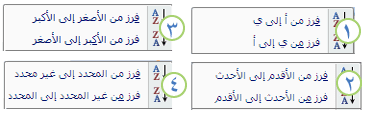
1. رقم، عملة، ترقيم تلقائي
2. نص قصير (نص)، نص طويل (مذكرة)، ارتباط تشعبي
3. نعم/لا
4. التاريخ/الوقت
-
كرر الخطوة السابقة لكل حقل فرز، وتنتهي بالحقل الفرز في أقصى الخارج.
تتم إعادة ترتيب السجلات لمطابقة ترتيب الفرز.
ملاحظة: إذا كان الحقل النصي يحتوي على سلاسل فارغة وصفر الطول، عند فرزها بترتيب تصاعدي، يتم سرد السجلات ذات القيم الخالية أولا، ثم السجلات ذات السلاسل ذات الطول الصفري، ثم السجلات ذات القيم غير الفارغة.
تعرف على كيفية معالجة الأحرف الخاصة والمسافات البادئة والقيم السالبة أثناء الفرز
إذا بدأت قيمة في حقل بحرف خاص — مثل واصلة أو قوس أو رمز آخر — فستلاحظ السلوك التالي عند الفرز بترتيب تصاعدي:
-
ستظهر القيم التي تبدأ بحرف مسافة قبل القيم الأبجدية الرقمية.
-
تتبع القيم المضمنة في علامات اقتباس القيم التي تبدأ بمسافة، ولكنها تسبق القيم الأبجدية الرقمية.
-
القيم التي تبدأ بعلامة الطرح (-) تسبق القيم التي تبدأ بعلامة الجمع (+).
-
بالنسبة لجميع الرموز الأخرى، يتم تحديد الترتيب من خلال النظر إلى رموز أحرف ASCII للأحرف. على سبيل المثال، التعليمة البرمجية لرمز الدولار ($) هو 36، والرمز الخاص بعلامة المساواة (=) هو 61، لذلك ستظهر القيم التي تبدأ ب $ قبل القيم التي تبدأ ب =.
لتجاوز هذا الترتيب، يمكنك اختيار تجاهل الحرف الأول من جميع القيم في الحقل. تعمل هذه التقنية إذا كانت القيم الموجودة في الحقل تبدأ دائما بحرف خاص واحد، مثل علامة الطرح، أو بنفس عدد الأحرف الخاصة — بهذه الطريقة، تعرف عدد الأحرف التي يجب تجاهلها. للحصول على معلومات خطوة بخطوة حول كيفية الفرز على القيم الجزئية، راجع المقالة فرز السجلات استنادا إلى القيم الجزئية في حقل. إذا كان عدد الأحرف المراد تجاهلها يختلف، يمكنك تحديد ترتيب فرز مخصص. للحصول على معلومات خطوة بخطوة، راجع المقالة فرز السجلات بترتيب مخصص.
-
تذكر أنه لا يمكنك إزالة ترتيب فرز من حقل واحد فقط. لإزالة الفرز من كافة حقول الفرز، ضمن علامة التبويب الصفحة الرئيسية ، في المجموعة فرز & تصفية ، انقر فوق مسح كافة عمليات الفرز، ثم قم بتطبيق أوامر الفرز التي تريدها.
سيناريوهات فرز إضافية
عند استخدام أوامر الفرز، يتم استخدام نوع بيانات الحقل والقيم الكاملة لكل حقل لتحديد ترتيب السجلات. ولكن ماذا لو كنت تريد قيما نصية، مثل الاثنين والثلاثاء وما إلى ذلك، يتم فرزها بترتيب مخصص وليس بترتيب أبجدي؟ أو تريد فرز حقل نصي يحتوي على عناوين IP؟ راجع الموضوعات التالية إذا لم يتم تلبية احتياجات الفرز الخاصة بك بواسطة أوامر الفرز:
-
فرز السجلات حسب القيم الجزئية الموجودة في الحقل هل تريد فرز السجلات استنادا إلى الأحرف القليلة الأولى أو الأخيرة في حقل؟ إذا كنت مرتاحا لكتابة تعبيرات بسيطة، فراجع هذا الموضوع الذي يشرح كيفية استخدام التعبيرات لاستخراج القيم الجزئية.
-
فرز السجلات بترتيب يتحسس حالة الأحرف يتجاهل Access حالة القيم النصية. على سبيل المثال، سيتم التعامل مع القيم smith و Smith على أنها نفس القيم تماما، ولا يمكنك التحكم في القيم التي ستظهر أولا. راجع هذا الموضوع إذا كنت تريد إجراء فرز حساس لحالة الأحرف.
-
فرز السجلات حسب القيم الرقمية المخزنة في حقل نصي هل ترى السجلات التي تم فرزها على الأرقام الفردية وليس على القيمة الرقمية؟ إذا ظهرت، على سبيل المثال، السجلات ذات القيم 11 و121 قبل السجلات ذات القيم 2 أو 25، فشاهد هذه المقالة.
-
فرز السجلات بترتيب مخصص إذا كنت تريد فرز قيم معينة، مثل أسماء الأيام (الاثنين والثلاثاء وما إلى ذلك) أو عناوين الموظفين (المدير، المدير) بترتيب ذي معنى بالنسبة لك، فشاهد هذه المقالة.
-
فرز عناوين IP يحتوي الحقل الذي يخزن عناوين IP على أرقام ونقاط متعددة (.)، وبالتالي لن يعمل نص بسيط أو فرز رقمي لعناوين IP. راجع هذا الموضوع لمعرفة كيفية فرز عناوين IP.
إزالة ترتيب فرز
-
لإزالة ترتيب فرز من جدول أو استعلام أو نموذج، على علامة التبويب الصفحة الرئيسية ، في المجموعة فرز & تصفية ، انقر فوق مسح كافة الفرزات.
سيؤدي ذلك إلى إزالة ترتيب الفرز من جميع الحقول في طريقة العرض.
-
لإزالة ترتيب فرز من تقرير، افتح الجزء تجميع وفرز وإجمالي بالنقر فوق تجميع & فرز في المجموعة تجميع & الإجماليات (ضمن علامة التبويب تنسيق في طريقة عرض التخطيط، على علامة التبويب تصميم في طريقة عرض التصميم). بعد ذلك، انقر فوق مستوى الفرز الذي تريد إزالته، ثم انقر فوق حذف. سيبدأ الإدخال المقابل لحقل الفرز بالكلمات فرز حسب. تجنب حذف الإدخالات التي تبدأ بالمجموعة حسب، لأن ذلك سيغير تصميم التقرير.
حفظ ترتيب فرز باستخدام عنصر
يتم حفظ ترتيب الفرز الذي تم تطبيقه مؤخرا تلقائيا مع الجدول أو الاستعلام أو النموذج أو التقرير. إذا كنت تريد تطبيقه تلقائيا في المرة التالية التي تفتح فيها الكائن، فتأكد من تعيين الخاصية OrderByOnLoad للكائن إلى نعم.
نظرا لأن ترتيب الفرز الذي تم تطبيقه مؤخرا سيتغير من وقت لآخر، فقد ترغب في تحديد ترتيب فرز دائم (أو افتراضي). يمكنك تحديد ترتيب فرز افتراضي لاستعلام أو تقرير. من الأمور المهمة التي يجب ملاحظتها أنه على الرغم من عدم الكتابة فوق ترتيب الفرز الافتراضي بترتيب الفرز الحالي أو الأخير المحفوظ، إلا أنه لا يدخل حيز التنفيذ إلا عند إزالة ترتيب الفرز الحالي أو الأخير المحفوظ من طريقة العرض.
-
لتعريف ترتيب فرز افتراضي لاستعلام، افتحه في طريقة عرض التصميم. أضف حقول الفرز إلى شبكة التصميم، وفي صف الفرز ، حدد الترتيب الذي تريده.
-
لتعريف ترتيب فرز افتراضي للتقرير، استخدم الجزء تجميع وفرز وإجمالي في طريقة عرض التخطيط أو التصميم. للحصول على معلومات خطوة بخطوة، راجع القسم فرز تقرير.
لمشاهدة السجلات التي تم فرزها بترتيب الفرز الافتراضي، على علامة التبويب الصفحة الرئيسية ، في المجموعة فرز & تصفية ، انقر فوق مسح كافة عمليات الفرز. يؤدي هذا إلى إزالة عامل التصفية الحالي أو الأخير المحفوظ من طريقة العرض، ويسمح لك بعرض السجلات بالترتيب الافتراضي.










